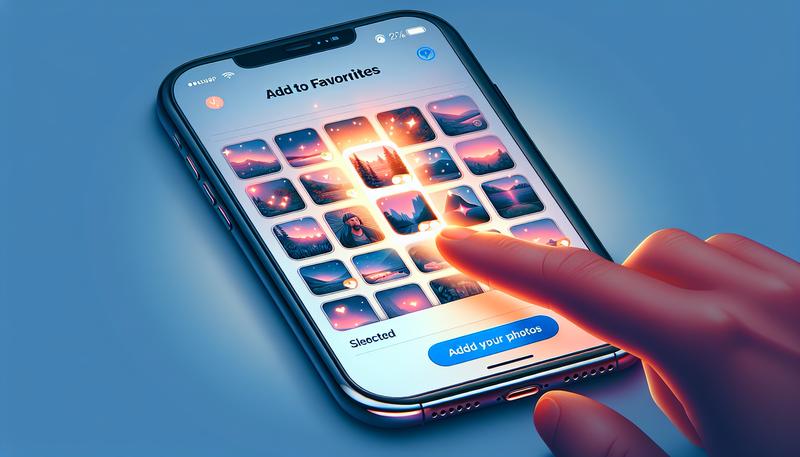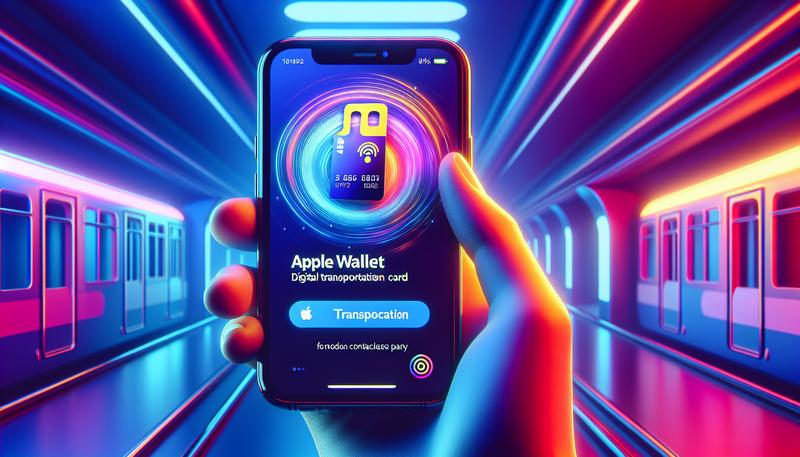隨著智能手機攝影技術的迅速發展,iPhone相機的調色功能變得越來越先進且易於使用。本書將帶您深入探索如何運用iPhone的內建功能,無需額外安裝應用程式即可在拍攝和編輯過程中輕鬆調整色調、飽和度、鮮明度等參數。我們將分享多種實用技巧,幫助您創造出藝術感十足的照片,無論是用於社交媒體分享還是個人珍藏。此外,我們還會介紹如何利用「攝影風格」功能,讓您的每一張照片更加引人注目。讓我們一起開始這場精彩的iPhone攝影之旅吧!
iPhone相機如何調色?
iPhone相機的調色功能非常強大,無需下載任何額外的應用程式,就能輕鬆調整照片的色調和風格。以下是幾個常用的調色技巧和參數設置,幫助你拍出更具藝術感的照片。
基本調整:在拍攝完照片後,點選右上角的「編輯」按鈕,然後進入調整模式。在這裡,你可以調整曝光、亮度、對比度、飽和度等基本參數,快速改變照片的整體風格。
使用攝影風格功能:從iPhone 13開始,Apple引入了「攝影風格」功能。這讓用戶可以選擇不同的風格,如「標準」、「強烈對比」、「鮮明」等,並可以在拍攝前設定好,照片拍攝後也能進行編輯,使用這些預設風格進行調整。
自訂調色參數:
韓系風格:透過增加亮度和降低自然飽和度,調整的具體參數為:增艷 +55,亮部 +5,陰影 +45,對比 -30,自然飽和度 -35,色溫 +15。
復古暖橘調:適合拍攝鮮豔的背景或咖啡甜點照。設定為:濾鏡鮮豔暖色 +50,曝光 -15,增艷 +60,飽和度 +40。
其他特定風格:
夢幻奶油肌:讓人像照片看起來更自然和光亮,參數為:增艷 +35,亮部 +20,陰影 +40。
高冷質感藍天:特別適合藍天照片,參數為:曝光 +10,增艷 +30,對比 -50,自然飽和度 -25。
這些調色技巧可以幫助你利用iPhone拍攝出色彩豐富、風格獨特的照片,無論是用於社交媒體還是個人收藏,讓你的照片更具吸引力。
iPhone相機飽和度怎麼調?
調整iPhone相機的飽和度是一個簡單但有效的方法,可以讓你的照片色彩更加生動和吸引人。以下是具體的步驟和技巧,幫助你輕鬆調整飽和度。
打開照片編輯模式:
首先,選擇你想編輯的照片,然後點擊右上角的「編輯」按鈕。
進入調整界面:
在編輯界面中,選擇底部的「調整」選項,這裡會顯示多個調整選項,如曝光、對比度、亮度、飽和度等。
調整飽和度:
點擊「飽和度」選項,然後使用滑桿來增加或減少色彩的飽和度。向右滑動會增加飽和度,使顏色更亮麗,向左滑動則會降低飽和度,使照片顏色更柔和,甚至達到黑白效果。
使用攝影風格:
如果你的iPhone是最新的型號(如iPhone 16),你還可以使用「攝影風格」功能。在拍照或編輯照片時,可以選擇不同的攝影風格,這些風格中也包含了不同的飽和度設定。選擇後,可以進一步微調顏色和飽和度,使照片達到理想的效果。
保存並分享:
調整完畢後,記得點擊「完成」以保存變更。這樣,你的照片就會以新的飽和度顯示,可以直接分享至社交媒體或保存到相簿中。
透過這些簡單的步驟,你可以在iPhone上輕鬆調整照片的飽和度,讓你的每一張照片都更具吸引力和個性
iPhone相機鮮明度在哪裡?
在iPhone相機中,鮮明度的調整通常位於照片編輯功能中,特別是在「調整」選項裡。以下是調整鮮明度的具體步驟:
- 打開照片編輯:首先,選擇你想要編輯的照片,然後點擊右上角的「編輯」按鈕。
- 進入調整選項:在編輯介面中,選擇底部的「調整」圖標。這會顯示多種調整選項,包括曝光、對比度、亮度、飽和度和鮮明度等。
- 調整鮮明度:找到「鮮明度」選項,然後使用滑桿調整。向右滑動會增加照片的鮮明度,使細節更加清晰,而向左滑動則會降低鮮明度,讓照片看起來更柔和。
- 保存變更:調整完成後,點擊「完成」以保存你的變更。
此外,如果你的iPhone型號支援「攝影風格」功能(如iPhone 13及以上型號),你還可以在拍照前選擇「鮮明」的攝影風格,這樣拍出來的照片自帶鮮明度效果,省去後期調整的步驟。
這些操作可以幫助你快速提升照片的質感,讓每一張圖片都充滿生氣。
iPhone相機增艷在哪?
在iPhone相機中,增艷的功能可以幫助提升照片的色彩鮮豔度,讓照片看起來更加生動。要找到並使用這一功能,可以按照以下步驟進行:
打開照片編輯:
首先,選擇要編輯的照片,然後點擊右上角的「編輯」按鈕。
進入調整選項:
在編輯介面中,點擊底部的「調整」圖標,這會帶你進入一系列調整選項。
找到增艷選項:
在調整選項中,向左或向右滑動以尋找「增艷」功能。這通常位於「曝光」、「對比度」等其他選項之間。當你找到增艷後,點擊它進入調整介面。
調整增艷度:
使用滑桿來增減增艷效果。向右滑動會增加鮮豔度,使照片中的顏色更為突出;向左滑動則會減少鮮豔度,使色彩看起來更柔和。
保存變更:
調整完成後,記得點擊「完成」以保存你的更改。
透過這些簡單的步驟,你就可以輕鬆調整照片的增艷度,讓你的圖片在社交媒體上更加吸引人。
iPhone相機的反差色在哪?
在iPhone相機中,反差色是一種可以提升照片對比度和色彩的功能,通常位於照片編輯的調整選項中。以下是找到並使用反差色的步驟:
打開照片編輯:
選擇你想要編輯的照片,然後點擊右上角的「編輯」按鈕。
進入調整選項:
在編輯介面中,點擊底部的「調整」圖標,這會顯示出多種調整選項,如曝光、對比度、鮮明度等。
找到反差色:
在調整選項中,通常會有一個「對比度」或「反差」的選項。選擇這一項後,你會看到滑桿,可以用來調整照片的反差程度。
調整反差:
向右滑動滑桿可以增加反差,使顏色更加鮮明,細節更清晰;向左滑動則會降低反差,使照片的色彩變得更加柔和。
保存變更:
調整完成後,記得點擊「完成」以保存你的變更。
此外,如果你的iPhone支持「攝影風格」功能(例如iPhone 13及以上型號),你可以在拍攝之前選擇「豐富對比」等攝影風格,這樣可以事先設置好反差效果,避免後期調整。
透過這些步驟,你可以輕鬆地找到並調整iPhone相機的反差色,讓你的照片在視覺上更加引人注目!
iPhone相機色彩清晰度在哪裡?
在iPhone相機中,色彩清晰度的調整主要透過「編輯」功能來實現。以下是具體步驟:
- 選擇照片:打開你想要編輯的照片,點擊右上角的「編輯」按鈕。
- 進入調整選項:點擊底部的「調整」圖標,這裡會有多個選項可供選擇。
- 調整清晰度:在調整選項中,尋找「清晰度」或「銳化」的滑桿。向右滑動可提高清晰度,使照片中的細節更加明顯;向左滑動則會減少清晰度,讓照片看起來更柔和。
完成調整後,記得點擊「完成」來保存變更。
總結
iPhone相機提供多種調色功能,讓用戶無需下載其他應用程序即可輕鬆調整照片色調。用戶可在編輯模式中調整基本參數如曝光、亮度、對比度和飽和度,並從iPhone 13開始使用「攝影風格」選擇不同的預設風格。調整特定風格時,可根據需求設置參數如韓系風格或復古暖橘調。除此之外,用戶還可以調整飽和度、鮮明度和反差色,並透過簡單的步驟提升照片的質感與吸引力。了解這些技巧可以幫助你拍出更具藝術感的作品。